Dans notre guide de résolution des problèmes FPS de The First Descendant, nous partageons quelques étapes de dépannage fonctionnelles pour améliorer votre fréquence d'images tout en partageant les meilleurs paramètres graphiques.
Le jeu de tir à la troisième personne en direct de Nexon, Le premier descendantest enfin là, et suivant l'héritage des lancements de jeux en direct, le jeu est en proie à des problèmes techniques, l'un des plus importants étant d'énormes chutes de FPS, des décalages et des bégaiements.
Même avec un système haut de gamme, de nombreux joueurs, moi y compris, ont été confrontés à des chutes massives de FPS même avec des paramètres bas et une résolution de 1080p, ce qui est assez absurde mais pas si rare une fois que vous réalisez que The First Descendant est construit sur Unreal Engine 5, ce qui me rappelle les performances cauchemardesques de Lord of the Fallen.
Ce problème est d'autant plus préoccupant qu'il existe depuis la première bêta du jeu, ce que je peux confirmer car j'ai joué à toutes les versions bêta et aucune ne m'a semblé être une amélioration des performances par rapport à la précédente.
Alors que Nexon essaie de résoudre le problème de performances de son côté en optimisant le jeu via des correctifs, je suis ici avec un guide pratique sur la façon de résoudre le problème FPS dans The First Descendant et les meilleurs paramètres graphiques à utiliser dès maintenant.
Comment résoudre le problème de FPS dans The First Descendant

Le problème de FPS auquel les joueurs sont confrontés dans The First Descendant est en quelque sorte lié à la fonction Ray Tracing, qui utilise Lumen GI et Reflections d'Unreal Engine 5. Cette fonctionnalité est basée sur un logiciel par défaut, bien que vous puissiez ajouter une accélération matérielle.
Maintenant, je ne sais pas si les développeurs ont implémenté une accélération matérielle ou non, mais ce que je sais, c'est que définir la valeur du paramètre « sg.RayTracingQuality » sur « 0 » dans le fichier « GameUserSettings.ini » et recompiler les shaders du jeu aide à obtenir un énorme boost de FPS tout en corrigeant les bégaiements et les décalages constants.
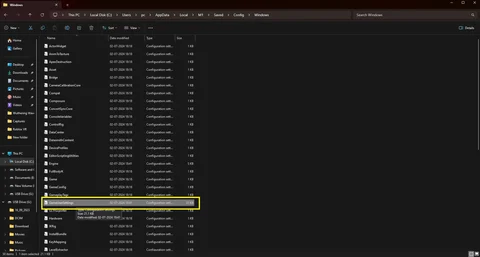
Pour appliquer la modification ci-dessus, accédez à votre lecteur C et suivez le chemin suivant : «utilisateurs/votre_nom_d'utilisateur_PC/appdata/local/M1/saved/config/Windows. » Les données d'application sont généralement masquées, assurez-vous donc de visualiser également les fichiers cachés, sinon vous ne les trouverez pas dans le dossier du nom d'utilisateur.
Une fois que vous êtes à l'emplacement indiqué, ouvrez le fichier « GameUserSettings.ini », appuyez sur CTRL + F et recherchez « sg.RayTracingQuality ». Par défaut, la valeur doit être 3. Modifiez-la à 0 et enregistrez le fichier.
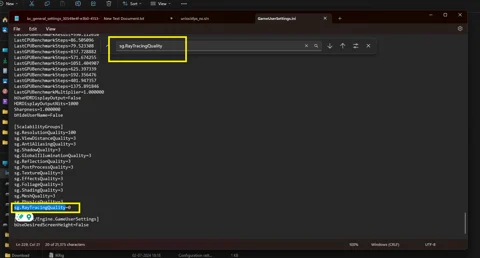
Après cela, vous devez redémarrer le jeu pour recompiler les shaders, car aucun bouton manuel n'est disponible pour recompiler les shaders depuis le menu Paramètres.
En dehors de cela, assurez-vous que le pilote de votre carte graphique est également à jour et, si vous jouez au jeu sur un ordinateur portable, qu'il est réglé sur le mode Performance et connecté à une alimentation électrique.
Les meilleurs paramètres graphiques pour un FPS élevé dans The First Descendant
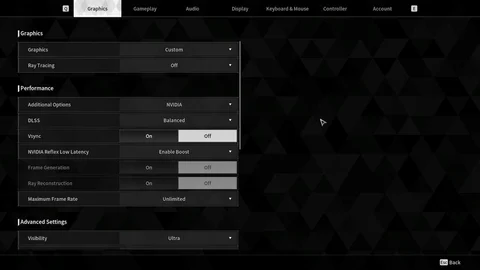
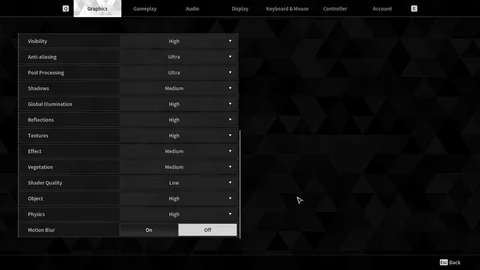
Tout d’abord, vous devez ajuster les paramètres graphiques de The First Descendant en fonction de votre GPU et de vos préférences, par exemple si vous préférez les visuels aux performances ou l’inverse, les performances aux visuels.
Cependant, si vous cherchez à utiliser un paramètre graphique optimal, vous pouvez utiliser la recommandation ci-dessous :
- Tracé laser: Désactivé
- Visibilité: Haut
- Anti crénelage: Ultra
- Post-traitement : Ultra
- Ombres: Moyen
- Illumination globale: Haut
- Réflexions: Haut
- Textures: Haut
- Effet: Moyen
- Végétation: Moyen
- Qualité du shader : Faible
- Objet: Haut
- La physique: Haut
- Flou de mouvement: Désactivé
Cela résume mon guide sur la façon de résoudre le problème FPS de The First Descendant et les meilleurs paramètres graphiques pour améliorer les performances.